Volvemos de nuevo con Home Assistant Supervised y es que en poco tiempo hemos pasado de no poder instalarlo en la Raspberry PI a tener varías fuentes aunque sigue siendo oficialmente no soportado.
Para empezar las variaciones con el anterior método son la URL del script de instalación que ahora usamos el script oficial y hemos añadido el paquete de network manager que cuando hice la anterior instalación era recomendable y ahora a pasado a ser obligatorio, sino no arranca la instalación.
El Network Manager es un paquete de red que sustituye al que viene por defecto en Raspbian(hablo siempre de instalaciones básicas) lo que comporta una desconexión de red durante el proceso de instalación.
Empezamos con la instalación, como siempre actualizamos los repositorios y actualizamos la Raspberry PI.
apt update
apt upgradeAcabada la actualización vamos con la instalación de Docker para ello usamos este script que nos instalará la última versión disponible, a dia de hoy la 19.03, la recomendada para la instalación.
sudo curl -fsSL get.docker.com | shAl finalizar nos indica que agreguemos el usuario Pi al grupo docker, en la pantalla nos saldrá el comando a teclear.
Finalizamos la primera parte y reiniciamos para que coja todos los cambios.
Una vez reiniciado vamos con la instalación de todos los requisitos
yo acostumbro ha hacer un sudo -s y así todo lo ejecuto como root
sudo -s
apt-get install -y software-properties-common apparmor-utils apt-transport-https avahi-daemon ca-certificates curl dbus jq network-manager socatLlegará un momento que se nos desconectará, si estamos instalando en local con el monitor y teclado conectado a la Raspberry no notaremos nada por el contrario si estamos con cable de red o Wifi como es mi caso, se nos desconecta la red.
Aquí viene cuando yo cada vez he optado por esperar un rato y reiniciar la Raspberry (desconectar cable de corriente y volver a conectar) , es la manera más rápida de volver a tener red.
A tener en cuenta que lo más seguro que nos cambie la IP, el network manager tiene este capricho y por defecto cada vez que arrancar cambia la MAC Address con lo que lleva que nos cambie la IP.
Reiniciada la Raspberry PI si ha sido el caso volvemos con la instalación. Para asegurarme vuelvo a ejecutar el comando de instalación de los paquetes por si a caso se ha quedado algo a medias, generalmente no pasa pero….
Y ahora si que vamos con el paso final, empezamos creando la carpeta donde guardaremos la configuración de Home Assistant, yo creo dos directorios en la Home del usuario PI /home/pi.
Aquí dentro creo el directorio docker, un directorio general por si mas tarde instalo otros servicios con docker y dentro de este creo el directorio HA (le podeis poner el nombre que querais)
mkdir docker
cd docker
mkdir ha
cd haVenga que casi lo tenemos, si la instalación es larga, hay que instalar mucha cosa.
Vamos con el script de instalación del Home Assistant Supervisor. Doy por hecho que aún estamos con el sudo -s, sino le podeis poner un sudo delante de «bash».
curl -sL https://raw.githubusercontent.com/home-assistant/supervised-installer/master/installer.sh | bash -s -- -m raspberrypi4 -d /home/pi/docker/ha
Si instalamos Home Assistant en Debian 10 Buster el script seria mas corto.
curl -sL https://raw.githubusercontent.com/home-assistant/supervised-installer/master/installer.sh | bash -sNosotros al instalarlo en una Raspberry PI 4 como es mi caso le tenemos que decir que equipo es por eso le ponemos un — -m raspberrypi4 .
A parte al final le pasamos el -d /home/pi/docker/ha con esto le decimos que ponga la configuración de Home Assistant Supervised en este directorio y así lo tenemos controlado, aquí poneis el directorio que habeis creado.
Ahora solo falta esperar que acabe de instalar, arrancar los contenedores y que finalmente arranque Home Assistant.
Fin de la instalación, os dejo el video con la instalación



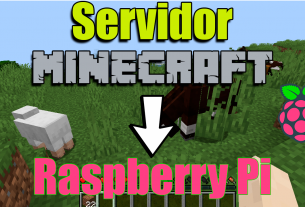
Por favor, por favor, por favor ….
añade esto a tu guia, antes de empezar.
sudo groupadd docker
me hubiera ahorrado muuuchas horas tontas.
si no existe el grupo docker en la maquina, el docker no se instala, na hay manera de que se instale.
Buenas, el grupo docker se crear solo al instalar docker, no hace falta crearlo manualmente.
En todas las instalaciones de docker que he hecho a sido así y llevo unas cuantas decenas pero bueno, siempre hay algún caso que no se crea por algún motivo.
Buen tutorial, tengo 2 consultas:
Como se soluciona el tema de que la ip de wifi cambia por el network manager?
Como se instala HACS?
Gracias
Para que la IP no cambie hay que deshabilitar el cambio de MAC Address en la configuración del Network Manager, en cuanto a instalar HACS, aquí tienes el video -> https://youtu.be/g_QErMg3_1E